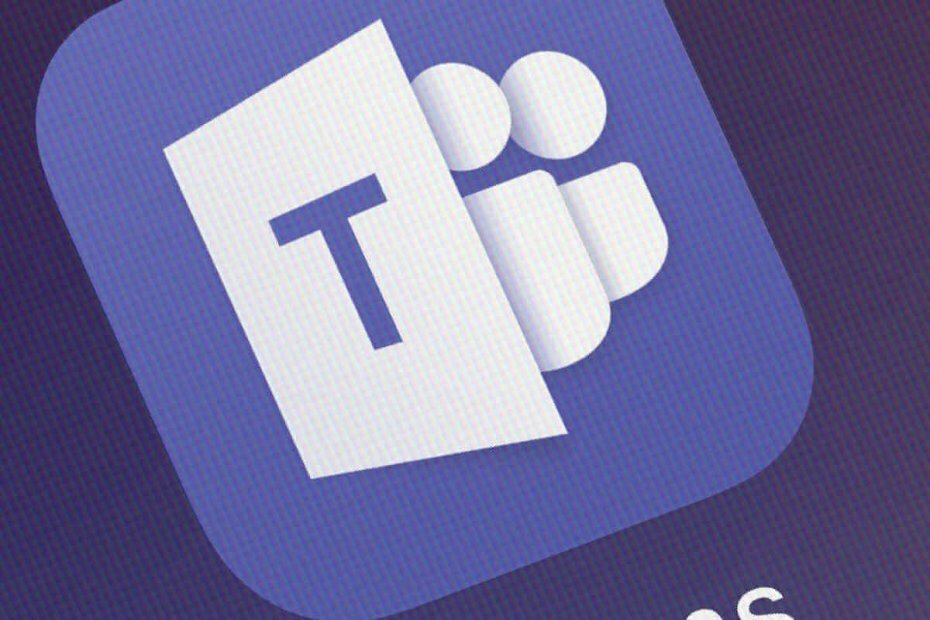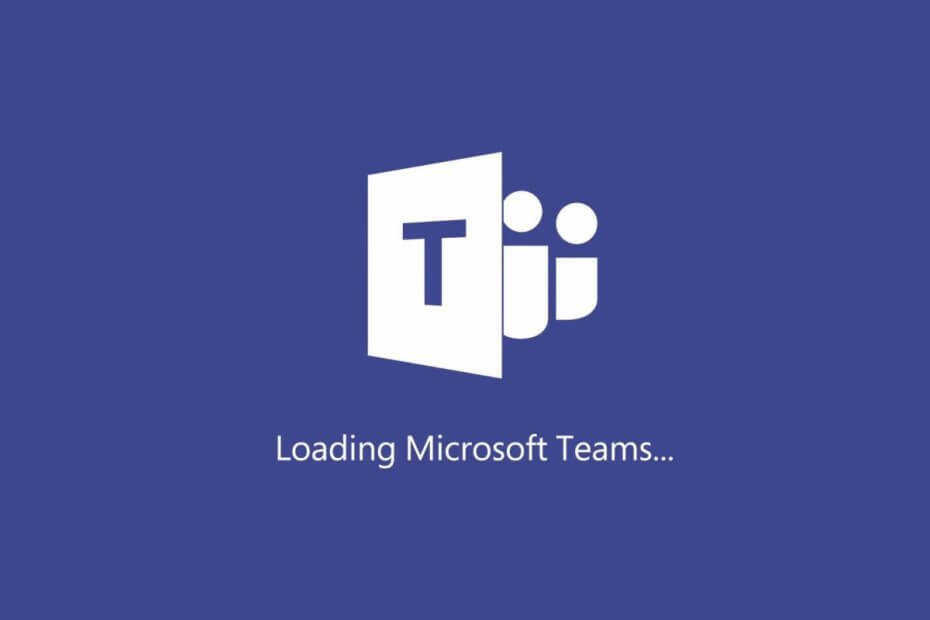- Microsoft fokuserer stærkt på cloud og løsninger til forretningssamarbejde og tilpasser sig således de nyeste markedstendenser
- Microsoft Teams er det bedste valg for mange medarbejdere, der arbejder eksternt takket være det brede udvalg af funktioner
- Men hvis du ikke kan oprette forbindelse til Microsoft Teams for at arbejde eksternt, hjælper denne vejledning dig med at løse dette særlige problem og slutpunktsindstillingsfejl
- Besøg vores Microsoft Teams Hub for yderligere vejledninger samt tip og tricks til, hvordan man bliver en MS Teams-strømbruger

Denne software reparerer almindelige computerfejl, beskytter dig mod filtab, malware, hardwarefejl og optimerer din pc til maksimal ydelse. Løs pc-problemer og fjern vira nu i 3 nemme trin:
- Download Restoro pc-reparationsværktøj der kommer med patenterede teknologier (patent tilgængelig her).
- Klik på Start scanning for at finde Windows-problemer, der kan forårsage pc-problemer.
- Klik på Reparer alt for at løse problemer, der påvirker din computers sikkerhed og ydeevne
- Restoro er blevet downloadet af 0 læsere denne måned.
Microsoft Teams giver fjernadgang til organisationer, der har ansatte over hele verden, hvilket gør det muligt at arbejde hvor som helst. Når det er sagt, har nogle brugere rapporteret Der kunne ikke oprettes forbindelse til indstillingernes slutpunkt fejl under start af desktop-klienten.
Timeout-fejlen skyldes normalt, at tredjepartsprogrammer blokerer forbindelsen til Microsoft Teams server. Hvis du også er bekymret over dette problem, er dette den artikel, du har brug for.
Vi har angivet et par rettelser, der hjælper dig med at løse dette Microsoft Teams-problem.
Hvordan kan jeg rette Microsoft Teams timeout-fejl?
1. Kontroller for tredjepartsprogrammer

Deaktiver Windows Firewall
- Klik på Start og vælg Indstillinger.
- Klik på Opdatering og sikkerhed.
- Klik på “Fra venstre rude”Windows-sikkerhed ”.
- Åbn “Firewall og netværksbeskyttelse" mulighed.
- Klik på dit aktuelt aktive netværk.
- Skift kontakten for at slukke for firewallen.
Hvis du har problemer med at åbne appen Indstilling, skal du kigge på denne artikel for at løse problemet.
Deaktiver tredjeparts firewall
- Hvis du bruger en tredjeparts antivirus, kan det også have en aktiv firewall.
- Start antivirusprogrammet, og se efter firewall-indstillingen.
- Deaktiver firewall.
Når firewallen er deaktiveret, skal du prøve at starte Microsoft Teams igen og kontrollere, om der er forbedringer. Hvis du er i stand til at oprette forbindelse, skal du muligvis tilføje Microsoft Teams til din firewall-hvidliste.
Alternativt kan du også deaktivere enhver VPN-klient i brug. Microsoft Teams fungerer muligvis ikke korrekt, når en VPN-klient kører.
2. Kontroller for serviceproblemer

- Du kan støde på et problem, mens du logger på Microsoft Teams, hvis tjenesterne er nede.
- Start en webbrowser, og prøv at få adgang til Microsoft Teams webklient.
- Hvis Microsoft Teams-webklienten fungerer, er problemet ikke med Microsoft Team-tjenesten.
- I tilfælde af at webklienten har lignende problemer, skal du tjekke Office Admin-center for service-relaterede opdateringer.
- Du kan også tjekke Microsoft Teams officielle sociale mediekonto for service-relaterede opdateringer.
3. Søg efter opdateringer

- Microsoft har tendens til at frigive nye opdateringer til at rette fejl med sin software. Mens Microsoft Teams opdateres automatisk, når en ny opdatering er tilgængelig, vil du muligvis kontrollere opdateringerne manuelt.
- Start Microsoft Teams desktop-klient.
- Klik på profilbilledet øverst i appen.
- Vælg Søg efter opdateringer.
- Download og installer eventuelle afventende opdateringer.
- Genstart, efter opdateringerne er installeret, og kontroller for eventuelle forbedringer.
4. Andre løsninger at overveje

- Sørg for, at du har forbindelse til internettet. Det kan også være en god idé at samarbejde med din it-administrator for at sikre, at forbindelsen ikke blokeres af firewallkonfigurationen.
- Sørg for, at du bruger de samme Windows-legitimationsoplysninger, der bruges til at logge på Office 365.
- Kontakt din it-administrator, så de kan bekræfte, at din organisation overholder Azure Active Directory-konfigurationspolitikker.
Konklusion
Microsoft Teams anmodning timeout mislykkedes at oprette forbindelse til indstillinger slutpunkt er normalt forårsaget af antivirusprogram eller anden software, der kan blokere forbindelsen. Gå gennem alle løsningerne i denne artikel for at løse dette problem med Microsoft Teams.
Hvis du har flere spørgsmål eller forslag, er du velkommen til at efterlade dem i kommentarfeltet nedenfor.
- Certificerede headset til Microsoft Teams
- Certificerede højttalertelefoner til Microsoft Teams
- Certificerede bordtelefoner til Microsoft Teams
- Certificerede rumsystemer til Microsoft Teams
- Certificerede konferencetelefoner til Microsoft Teams
- Certificerede kameraer til Microsoft Teams
- Certificeret tilbehør til rumsystemer til Microsoft Teams
 Har du stadig problemer?Løs dem med dette værktøj:
Har du stadig problemer?Løs dem med dette værktøj:
- Download dette pc-reparationsværktøj klassificeret Great på TrustPilot.com (download starter på denne side).
- Klik på Start scanning for at finde Windows-problemer, der kan forårsage pc-problemer.
- Klik på Reparer alt for at løse problemer med patenterede teknologier (Eksklusiv rabat for vores læsere).
Restoro er blevet downloadet af 0 læsere denne måned.
Ofte stillede spørgsmål
Microsoft Endpoint Manager er en platform bygget af Microsoft, der giver brugerne mulighed for nemt at administrere alle deres enheder. Dette integrerede værktøj til styring af slutpunkter giver dig mulighed for hurtigt at få vist alle dine enheder og administrere deres indstillinger efter dine behov.
Slutpunktsbeskyttelse inkluderer alle sikkerhedsforanstaltninger samt sikkerhedssoftware og hardware, der bruges til at beskytte slutpunktsenheder. Slutpunktsforbindelser (bærbare computere, telefoner, kameraer og så videre) er ofte brugere af hackere til at angribe it-netværk, der tilhører virksomheder.
For at undgå eventuelle slutpunktsforbindelsesproblemer og fejl i Microsoft Teams er den bedste tilgang kun at bruge certificerede produkter. Du kan tjekke listen over certificerede Microsoft Teams-slutpunkter ved at følge nedenstående links, der fører dig til det officielle Microsoft-websted:
- Certificerede headset til Microsoft Teams
- Certificerede højttalertelefoner til Microsoft Teams
- Certificerede bordtelefoner til Microsoft Teams
- Certificerede rumsystemer til Microsoft Teams
- Certificerede konferencetelefoner til Microsoft Teams
- Certificerede kameraer til Microsoft Teams
- Certificeret tilbehør til rumsystemer til Microsoft Teams